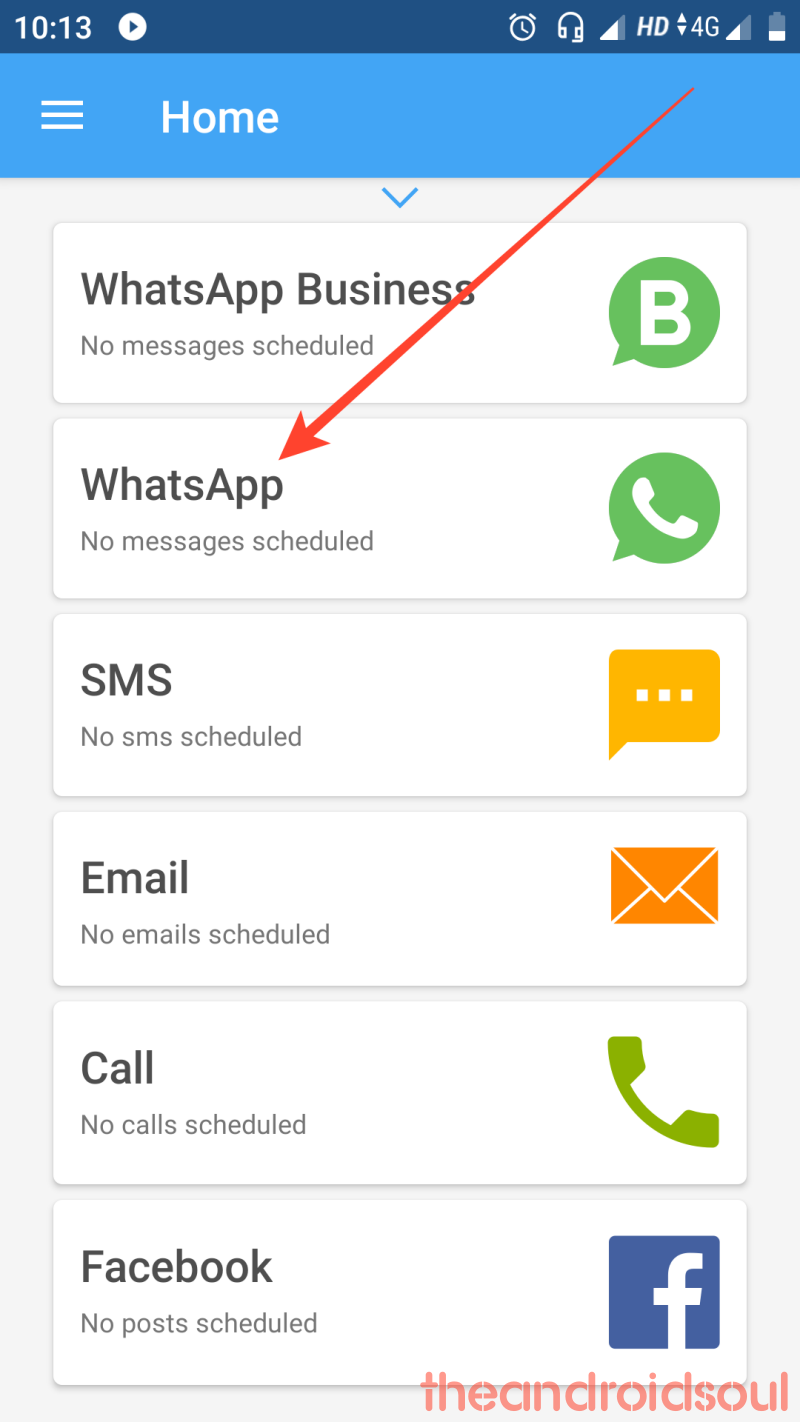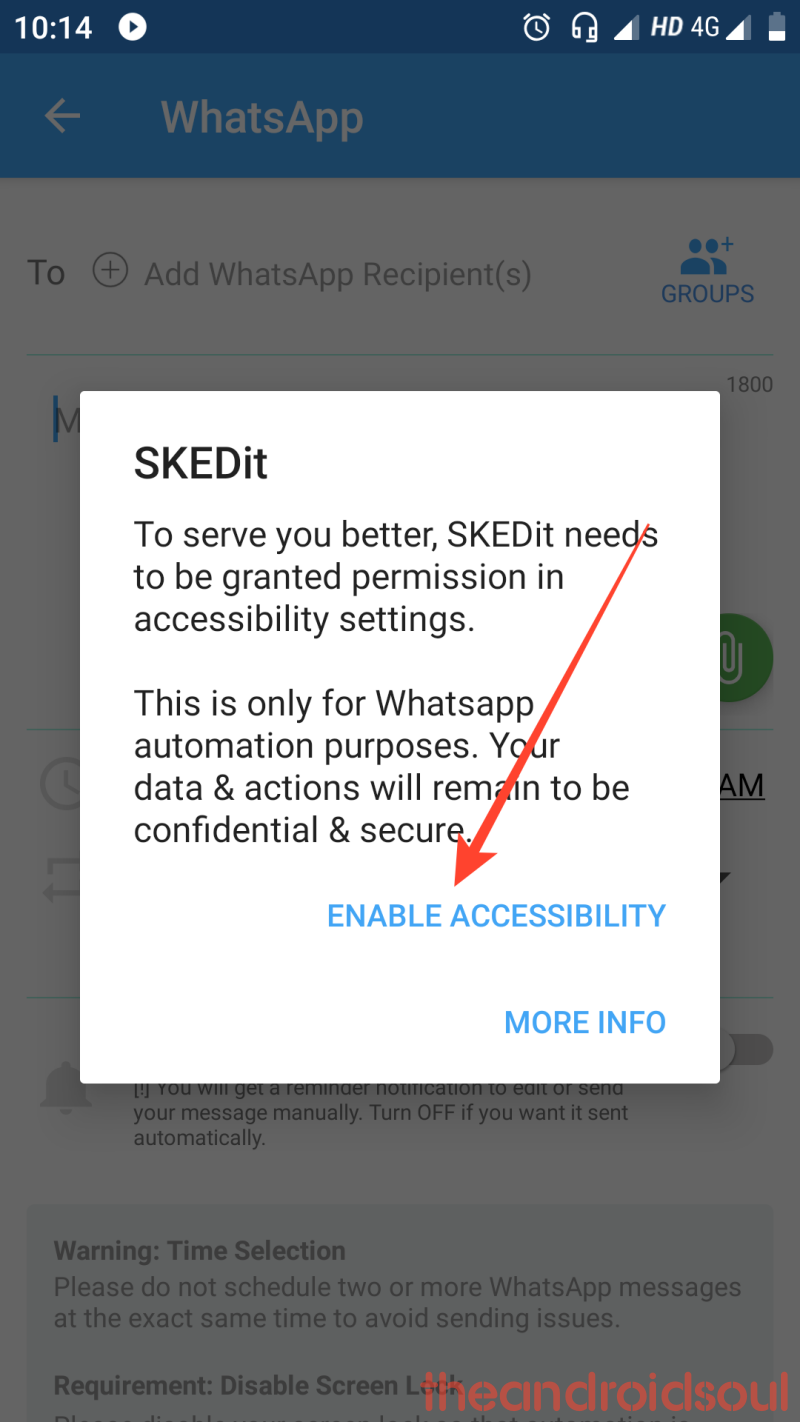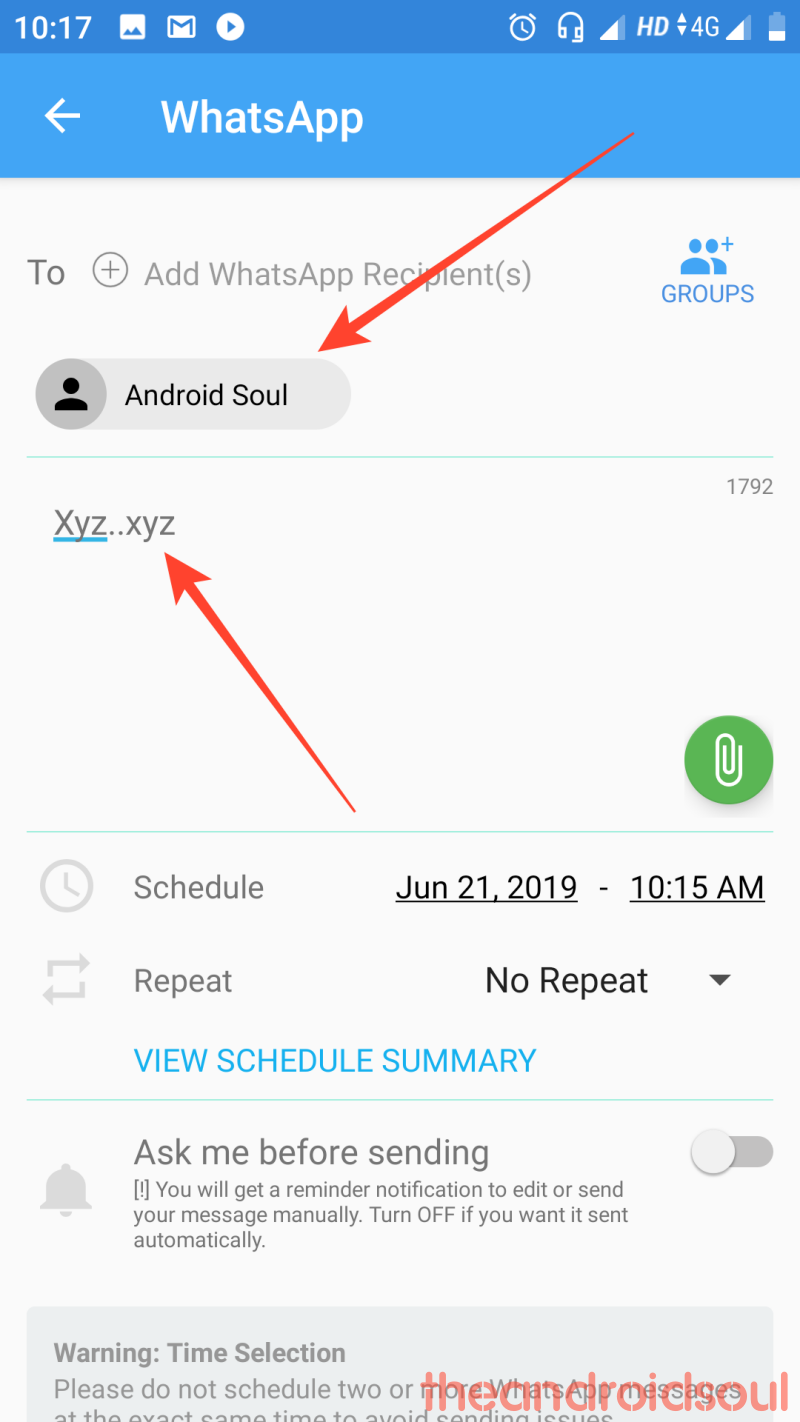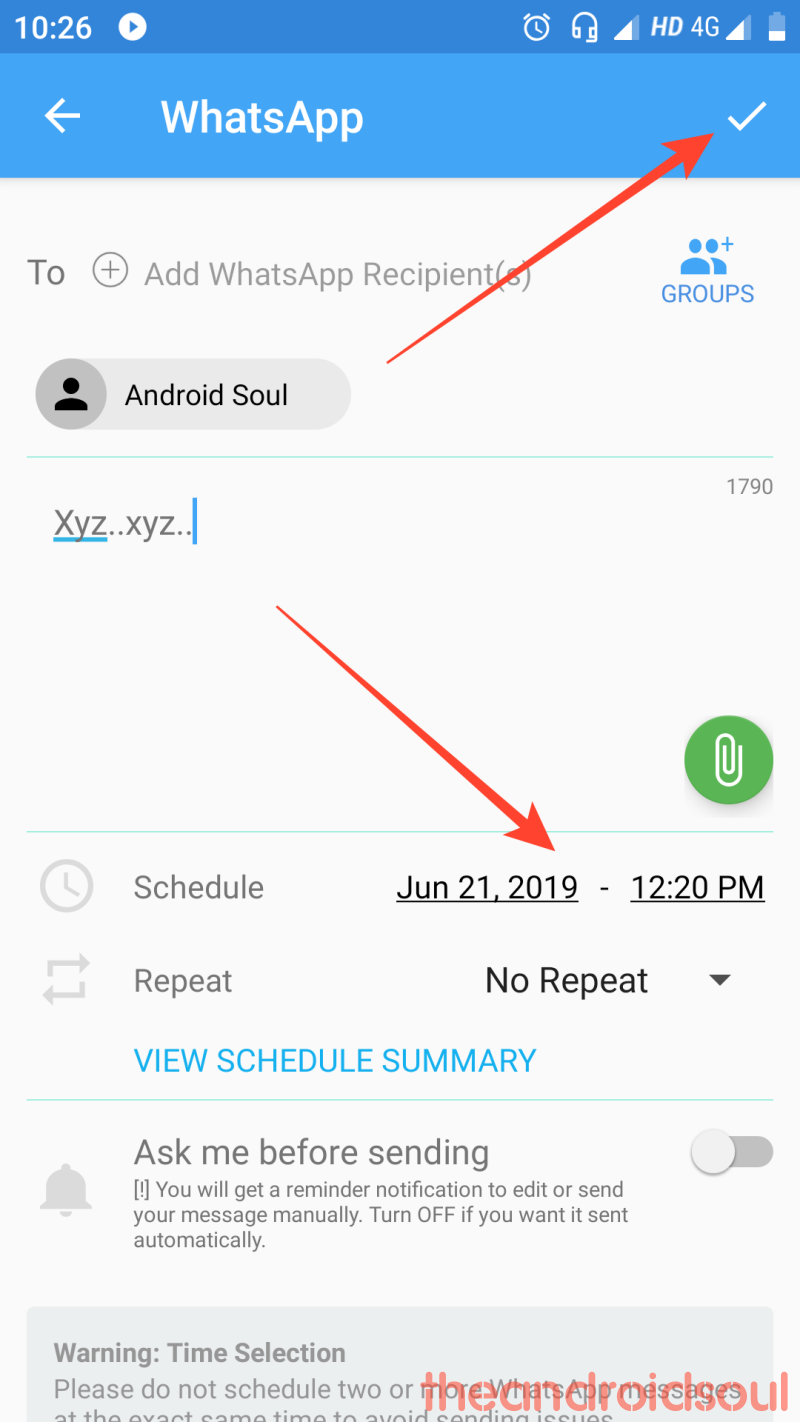Как запланировать сообщение в WhatsApp на Android
Само собой разумеется, что WhatsApp — одно из самых крутых и широко используемых приложений, доступных в Play Store. Однако там вы не можете запланировать сообщения WhatsApp прямо сейчас, что является плохим упущением для WhatsApp. Но вот обходной путь. Чтобы планировать текстовые сообщения в WhatsApp, вам понадобится бесплатное стороннее приложение SKEDit.
Как запланировать сообщения WhatsApp
SKEDit — надежное приложение, позволяющее запланировать сообщения WhatsApp с легкостью. Помимо WhatsApp, приложение также работает с другими сервисами, такими как SMS, Facebook и т. Д.
ЧИТАТЬ: Лучшие советы по WhatsApp, которые вы должны знать
Программы для Windows, мобильные приложения, игры - ВСЁ БЕСПЛАТНО, в нашем закрытом телеграмм канале - Подписывайтесь:)
Это простое приложение можно использовать для различных задач и поможет вам оставаться организованным. Вот как вы можете планировать сообщения с помощью SKEDit:
- Скачать и установить SKEDit из магазина Google Play.
- Открыть приложение SKEDit.
- Кран WhatsApp, вариант чуть ниже WhatsApp Business.
- На следующем шаге нажмите «включить специальные возможности», чтобы позволить SKEDit выполнить задачу.
- Добавьте получателя (контакт или группу в WhatsApp) и введите сообщение соответственно.
- Введите время и дату вашего запланированного сообщения.
- Нажмите на значок расписания ([icon name=”check” class=”” unprefixed_class=””]) в правом верхнем углу экрана. Готово!
Вы также можете просмотреть запланированное лето, нажав на ПОСМОТРЕТЬ РЕЗЮМЕ ПО РАСПИСАНИЮ раздел чуть ниже раздела расписания времени и даты.
ЧИТАТЬ: Как использовать WhatsApp Web
Как повторить запланированные сообщения
Если вы хотите повторить пересылку запланированного сообщения, SKEDit поможет вам. Вот как:
- Кран Нет повтора (чуть ниже раздела расписания времени и даты).
- Из списка вариантов выберите, как часто вы хотите повторить переадресацию.
- Отредактируйте конец после раздел, чтобы запланировать, когда вы хотите прекратить пересылку повторяющихся сообщений.
- Кран галочка икона ([icon name=”check” class=”” unprefixed_class=””]) в правом верхнем углу экрана.
ЧИТАТЬ: Советы и рекомендации по WhatsApp Web
Советы
- Не должно быть блокировка экрана на вашем устройстве, иначе приложение не сможет отправлять сообщения по соображениям безопасности. Мы говорим о блокировках экрана, таких как блокировка PIN-кода, графического ключа или отпечатка пальца, однако вы можете продолжать смахивать, чтобы разблокировать. Приложение работает с этим.
- Точно так же вы можете запланировать несколько сообщений с этой функцией. Однако приложение рекомендует не планировать более одного сообщения на одно и то же время, чтобы избежать проблем с отправкой. Итак, не забудьте сохранить небольшую разницу между запланированными сообщениями.
- Давать возможность спроси меня перед отправкой возможность получить напоминание для редактирования запланированного сообщения перед пересылкой. Однако включение этой опции не позволит вам отправлять сообщения автоматически. Но он может работать как остаток от отправки, если вы забыли отправить важное сообщение.
Это все!
Программы для Windows, мобильные приложения, игры - ВСЁ БЕСПЛАТНО, в нашем закрытом телеграмм канале - Подписывайтесь:)